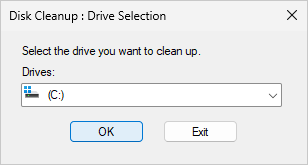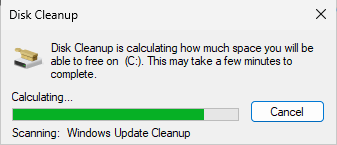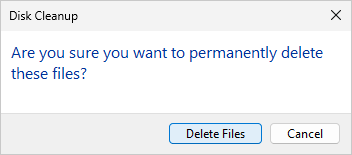Wie bei früheren Versionen ist das Problem „Laufwerk C wird voll“ unter Windows Server 2025 häufig. Wenn dies geschieht, besteht der erste Schritt darin, das Laufwerk C zu bereinigen, um Speicherplatz zurückzugewinnen. Dazu enthält Windows Server 2025 ein integriertes Tool namens "Datenträgerbereinigung", das einfach zu bedienen, schnell und in der Lage ist, die meisten Junk- und unnötigen Dateien sicher zu entfernen. Wenn Sie nicht genügend Speicherplatz zurückgewinnen können, empfiehlt es sich, freien Speicherplatz von anderen Partitionen auf der Festplatte zu verschieben. Andernfalls wird das Laufwerk C wahrscheinlich in kurzer Zeit wieder voll. Dieser Artikel erklärt, wie Sie die Datenträgerbereinigung unter Windows Server 2025 sowohl über die Befehlszeile als auch über den Schritt-für-Schritt-Assistenten ausführen, sowie eine zusätzliche Methode für den Fall, dass Sie nach der Bereinigung des Laufwerks C unter Server 2025 nicht genügend Speicherplatz freigeben können.

Bereinigen Sie Laufwerk C unter Server 2025 mit dem Schritt-für-Schritt-Assistenten
Es gibt viele Systemoptimierungssoftware von Drittanbietern, die Junk-Dateien bereinigen können, aber das in Windows Server 2025 integrierte Dienstprogramm zur Datenträgerbereinigung wird immer empfohlen, da es sicher und schnell ist. Wenn Sie nicht ausschließlich auf Befehlszeilentools angewiesen sind, ist die assistentenbasierte Datenträgerbereinigung eine bessere Option, da Sie visuell sehen können, welche Dateitypen Junk-Dateien sind und sicher gelöscht werden können. Im Gegensatz zu früheren Versionen wurde die Datenträgerbereinigung in Server 2025 aus den 'Eigenschaften' einer Partition im Datei-Explorer entfernt.
Wie man die Datenträgerbereinigung unter Windows Server 2025 ausführt, um Laufwerk C zu bereinigen:
- Drücken Sie gleichzeitig die Tasten Windows und R, geben Sie 'cleanmgr' ein und drücken Sie 'Enter' auf der Tastatur.
- Laufwerk C: ist standardmäßig ausgewählt, klicken Sie einfach auf OK, um fortzufahren.
![Datenträgerbereinigung]()
- Die Datenträgerbereinigung berechnet, wie viel Speicherplatz in dieser Partition freigegeben werden kann, warten Sie einfach.
![Speicherplatz berechnen]()
- Wählen Sie die unnötigen Dateien zum Löschen aus und klicken Sie auf die Schaltfläche OK. Im Allgemeinen können alle aufgelisteten Dateien sicher gelöscht werden.
![Dateien auswählen]()
- Klicken Sie auf die Schaltfläche 'Dateien löschen', um das Löschen zu bestätigen.
![Löschen bestätigen]()
Die Datenträgerbereinigung beginnt mit der Bereinigung unnötiger Dateien auf Laufwerk C. Im Allgemeinen wird dies in kurzer Zeit abgeschlossen sein.
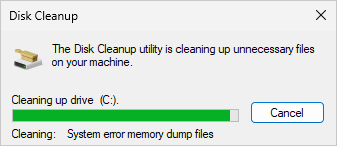
Führen Sie die Datenträgerbereinigung unter Server 2025 über die Befehlszeile aus
Es gibt 3 Optionen für den Befehl zur Datenträgerbereinigung unter Windows Server 2025. Wählen Sie die passende Option für Ihre Bedürfnisse.
Option 1: Alle Dateien automatisch auswählen, aber das Löschen manuell bestätigen
- Drücken Sie Windows und R gleichzeitig auf der Tastatur.
- Geben Sie "cleanmgr /LOWDISK" ein und drücken Sie Enter.
- Das Dialogfeld zur Datenträgerbereinigung wird mit allen standardmäßig ausgewählten Dateitypen angezeigt, sodass Sie nur noch zur Bestätigung auf OK klicken müssen.
Option 2: Alle Junk-Dateien automatisch bereinigen
- Drücken Sie Windows und R gleichzeitig auf der Tastatur.
- Geben Sie "cleanmgr /VERYLOWDISK" ein und drücken Sie Enter.
Die Datenträgerbereinigung löscht alle Junk-Dateien automatisch und zeigt Ihnen dann ein Dialogfeld mit einem Ergebnis an.
Option 3: Bereinigen Sie angegebene verschiedene Junk-Dateien
- Drücken Sie Windows und R gleichzeitig auf der Tastatur.
- Geben Sie "cleanmgr /sageset:1" ein und drücken Sie Enter. (Sie können den Wert von 0 bis 65535 angeben).
- Das Dialogfeld zur Datenträgerbereinigung wird angezeigt. Wählen Sie die angegebenen Dateien zum Löschen aus und klicken Sie auf OK. Wenn Sie das nächste Mal denselben Befehl ausführen, werden diese Dateien vorausgewählt sein.
- Geben Sie "cleanmgr /sageset:2" ein, um andere Dateitypen zu löschen.
Zusätzlicher Schritt nach der Bereinigung von Laufwerk C unter Server 2025
Obwohl die Datenträgerbereinigung sicher und schnell zum Löschen von Junk- und unnötigen Dateien ist, kann sie in den meisten Fällen keine große Menge an Speicherplatz freigeben. Wenn Sie nicht mehr als 30 GB freien Speicherplatz gewinnen, werden Sie bald wieder mit dem Problem konfrontiert, dass das Laufwerk C voll wird. Unter den verfügbaren Lösungen ist das Verschieben von freiem Speicherplatz von anderen Partitionen die effektivste. Mit zuverlässiger Festplattenpartitionssoftware wie NIUBI Partition Editor können Sie eine große Partition auf der Festplatte verkleinern, um nicht zugewiesenen Speicherplatz zu erstellen, und diesen dann zu Laufwerk C hinzufügen. Auf diese Weise erhält das Laufwerk C wieder eine große Menge an freiem Speicherplatz, ohne dass weitere Aktionen erforderlich sind. Das Betriebssystem, Programme, Einstellungen und alles andere bleiben unverändert.
Herunterladen Sie NIUBI Partition Editor und folgen Sie den Schritten im Video.
Neben dem Verkleinern und Erweitern von Partitionen unter Windows Server 2025/2022/2019/2016/2012/2008 hilft Ihnen NIUBI Partition Editor bei vielen anderen Operationen zur Verwaltung von Festplattenpartitionen. Erfahren Sie mehr über diese Server-Festplattenpartitionssoftware.